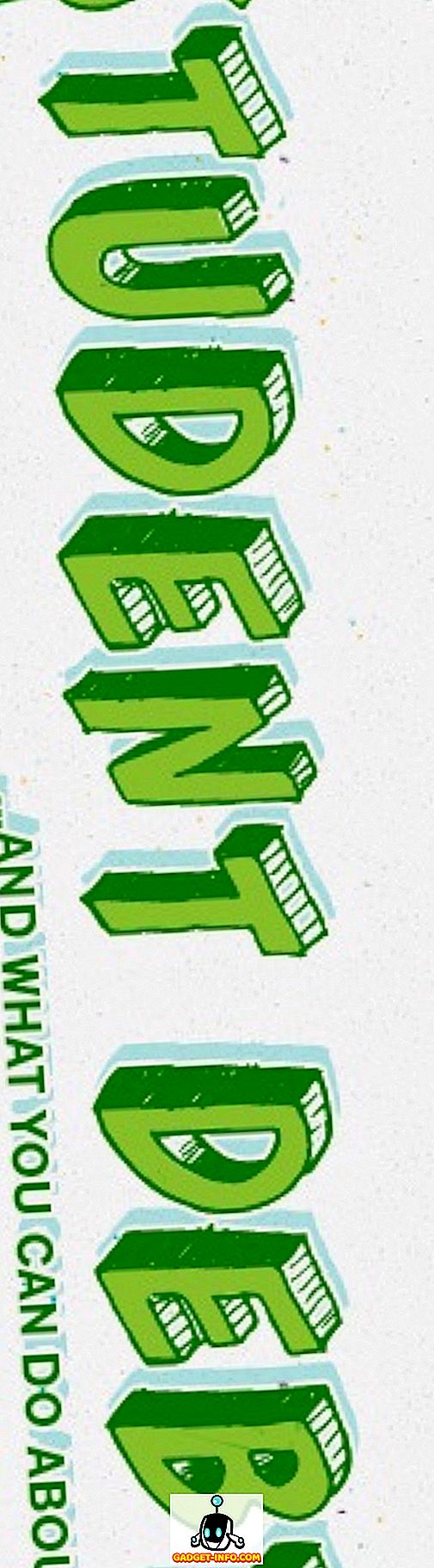Ali je bila vaša CPU v zadnjem času 100% izkoriščena? Če ste obiskali upravitelja opravil v operacijskem sistemu Windows in pregledali kartico »Procesi«, ste morda opazili proces, imenovan msmpeng.exe, ki uživa vse razpoložljive procesorje.
Torej, kaj je msmpeng.exe in kako lahko preprečite, da bi upočasnili vaš sistem? No, za razliko od tega, kar ste morda drugje prebrali, to ni vohunska ali zlonamerna programska oprema. To je pravzaprav precej ironično, ker je povezano z Microsoftovim programom Windows Defender.
Windows Defender je pomemben protivirusni program in protivirusni program za Windows, ki ga res ne smete izklopiti, razen če imate nameščen program drugega izdelovalca, v tem primeru se samodejno izklopi.
V tem članku bom prebral različne razloge, zakaj bi lahko uporabljal CPU in kaj lahko storite, da ga popravite.
Opravljanje skeniranja
Če se zgodi, da pogledate upravitelja opravil, medtem ko Windows Defender izvaja optično branje, bo očitno prevzel veliko ciklov procesorja. Počakajte, da se skeniranje konča, in ponovno preverite izkoriščenost procesorja. Upajmo, da bi se moral vrniti v normalno stanje.
Na žalost ni mogoče spremeniti časa načrtovanega pregledovanja za Windows Defender. Skeniranje naj bo izvedeno le, če je računalnik v stanju mirovanja in zunaj aktivnih ur. Če pa izklopite računalnik, bo morda opravil skeniranje, ko ga uporabljate.

Večina samodejnih skenov ne bi smela vzeti tako dolgo, zato, če vidite, da računalnik deluje dlje časa, lahko Windows Defender porabi veliko časa za pregledovanje imenika ali procesa, ki ga ni treba preverite. To nas pripelje do naslednje možne rešitve.
Izključitve iz skeniranja
Najboljši način, da ugotovite, kaj morate izključiti, je, da izvedete popolno skeniranje in si ogledate vse elemente v računalniku. Ko vidite, da v določenem imeniku traja veliko časa ali ko skenirate določen proces, ga lahko dodate na seznam izključitev.
To lahko storite tako, da obiščete zaščito pred virusi in grožnjami, nato nastavitve za zaščito pred virusi in nevarnostmi ter končno kliknete na Dodaj ali odstrani izključitve .

Na seznam izključitev lahko dodate datoteko, mapo, vrsto datoteke ali proces. Ko dodate na seznam neustrezne elemente, morate čas, ki je potreben za dokončanje skeniranja, bistveno zmanjšati.
Izklopite program Windows Defender
Druga možnost je, da preprosto izklopite program Windows Defender, ki ga ne priporočam, razen če ga zares potrebujete. Druga možnost pred trajnim onemogočanjem programa Windows Defender je namestitev protivirusnega programa drugega izdelovalca. Ko namestite drug protivirusni izdelek, se Windows Defender samodejno onemogoči, tako da oba programa ne vplivata drug na drugega.
Windows Defender lahko v računalniku onemogočite na več načinov. V operacijskem sistemu Windows 10 Microsoft resnično ne želi, da to storite, zato je edina možnost, ki jo imate v varnostnem centru, da začasno onemogočite zaščito v realnem času.

Drugi način je, da uredite nastavitev registra. Odprite regedit v računalniku (kliknite Start in vnesite regedit ) in se pomaknite do naslednjega imenika:
HKEY_LOCAL_MACHINE PROGRAMSKA OPREMA Politike Microsoft Windows Defender

Ustvarite novo DWORD (32-bitno) vrednost, imenovano DisableAntiSpyware, in ji dajte decimalno vrednost 1. Nadaljujte znova in znova zaženite računalnik. Ta ključ lahko izbrišete ali spremenite vrednost na 0, da znova omogočite Windows Defender.
Drugi način, s katerim Windows Defender lahko trajno onemogočite, je uporaba pravilnika skupine, ki bo deloval samo v Windows 10 Pro ali višjih različicah. Kliknite na start in vnesite gpedit.msc in pritisnite enter. Pomaknite se v naslednjo mapo:
Konfiguracija računalnika - upravne predloge - komponente sistema Windows - protivirusni program Windows Defender

V desnem podoknu se prikaže možnost Izklopi protivirusni program Windows Defender. Dvokliknite na to in izberite radijski gumb Omogočeno .

Upajmo, da vam ni treba onemogočiti programa Windows Defender, saj običajno zagotavlja odlično zaščito računalnika pred zlonamerno programsko opremo in virusi. Če imate kakršnekoli težave ali kaj zgoraj, ste nam v komentarjih sporočili, mi pa bomo poskušali pomagati. Uživajte!